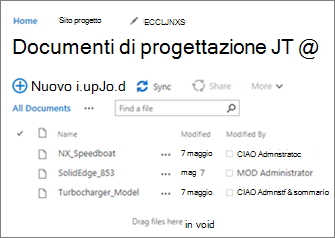Passare all'esperienza moderna per elenchi e raccolta
Si applica a
Gli elenchi e le raccolte di Microsoft 365 possono essere visualizzati in due modi: l'esperienza moderna o l'esperienza classica.
Oggi potresti vedere un mix di esperienze classiche e moderne. A breve, le modifiche apportate a Microsoft 365 renderà l'esperienza moderna predefinita ovunque. Ogni elenco e raccolta verrà avviato nell'esperienza moderna, a meno che il proprietario del sito non abbia modificato l'impostazione predefinita.
Libreria classica a sinistra, raccolta moderna a destra
Come cambia il modo in cui si lavora con i documenti e i dati?
-
Una nuova esperienza utente per te e il tuo team Si vuole un'esperienza ottimale di collaborazione con altri utenti su documenti e dati in SharePoint. Quando gli elenchi e le raccolte passano all'esperienza moderna, si ottengono i vantaggi di anni di miglioramento.
-
Nuove funzionalità Oltre a un nuovo design, l'esperienza moderna può offrirti nuove possibilità. Non è necessario cambiare il modo in cui si lavora, ma può essere necessario.
-
Nessuna modifica nelle nozioni di base Al centro, gli elenchi e le raccolte sono gli stessi, anche quando l'esperienza cambia. Si hanno gli stessi dati e metadati. Le visualizzazioni salvate sono ancora disponibili per ordinare, filtrare e raggruppare i dati nel modo desiderato. Inoltre, con lo stesso elenco puoi sempre passare dal moderno al classico.
Suggerimento: Per tornare all'esperienza classica, selezionare Torna a SharePoint classico nell'angolo inferiore sinistro della pagina. Per uscire, seleziona Esci dall'esperienza classica.
Tutte le esperienze moderne di SharePointsono più veloci, vengono visualizzate meglio nei browser per dispositivi mobili e sono più facili da usare. Ad esempio, con l'esperienza moderna per elenchi e raccolte, è possibile aggiungere, riordinare, ridimensionare, ordinare, filtrare e raggruppare facilmente colonne, creare visualizzazioni personalizzate e altro ancora.